1296 Coppet
Schweiz
Hauptanzeige
Die Carol Hauptanzeige besteht aus zwei Teilen:
- Links: das Hauptmenü, das Zugang zu verschiedenen Funktionen gibt;
- Rechts: die Reservierungstafel
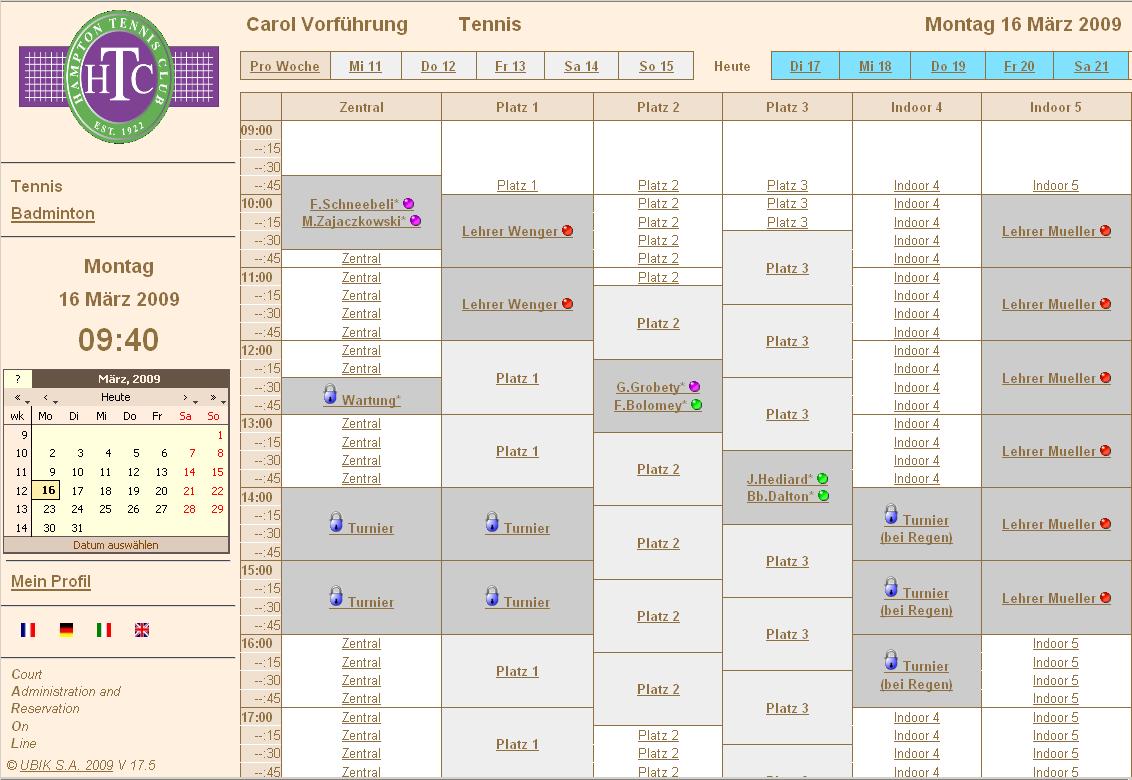
Hauptmenü
Das Hauptmenü erlaubt:
- Die Auswahl der Platzart (hier Tennis oder Badminton),
- Die Auswahl des gewünschten Tages (Kalendar),
- Das Profil des Benutzers zu modifizieren (Mein Profil),
- Den Zugang zu ihrem Konto,
- Den Zugang zu ihren bisherigen Reservierungen,
- Die Auswahl der Sprache beim Klicken auf eine der Flaggen.
Reservierungstafel
Die Tafel rechts zeigt die Anmeldungen und verfügbaren Plätze an.
Die nicht modifizierbaren Anmeldungen, die von dem Carol Administrator geschaffen sind,
sind mit einem Vorhängeschloss gekennzeichnet.
Die regelmässigen Benutzer sind durch ihren Namen und die Farbikone identifiziert,
die ihren Benutzerart (Aktiv, Junior, Lehrer u.s.w.) anzeigt.
In ihrem oberen und unteren Teil kann man schnell den gewünschten Tag erreichen und den synoptischen Blick der Woche anzeigen(Pro Woche).
Im Beispiel oben, hat der Administrator die Plätze 1, 2 und 3
für Vorreservierungen vorbereitet.
Die Spielzeiten fangen jeweils in der Stosszeit, im Viertel und in halb an. In dieser Konfiguration
sind die folgende sofortige Reservierungen möglich:
- auf dem Zentral um 10:45 für eine Dauer von 60 Minuten
- auf dem Platz 1 um 9:45 für eine Dauer von 15 Minuten
- auf dem Platz 2 um 9:45 für eine Dauer von 30 Minuten
- auf dem Platz 3 um 9:45 für eine Dauer von 45 Minuten
- auf dem Platz 4 um 9H45 für eine Dauer von 60 Minuten
- auf dem Indoor 5 um 9:45 für eine Dauer von 15 Minuten und um 16:00 für eine Dauer von 60 Minuten
Später am Tag sind die folgente Vorreservierungen, alle für eine Dauer von 60 Minuten, möglich:
- auf dem Platz 1 um 12:00, 13:00 und ab 16:00
- auf dem Platz 2 um 10:15 und ab 12:15
- auf dem Platz 3 ab 10:30
Anmeldungen
Erfassung
Um eine Reservierung oder eine Vorreservierung durchzuführen, muss man auf die gewünschte Zelle (Platz und Uhrzeit) klicken; zum Beispiel Court 1 um 11H. Danach werden vom Benutzer eine Identifikation und eventuell ein Passwort verlangt. Abhängig vom Ort und von der Art des Zugangs (Internet, Kiosk, usw.) wird diese Identifikation über die Tastatur oder den Schlitzleser eingegeben.
Wenn es sich nicht um eine Vorreservierung handelt, wird die Anmeldung auf
der ersten freien Periode des Platzes stattfinden. Im
Beispiel oben wird ein Versuch auf den Central um 12H zu reservieren, zu
einer Reservierung um 10H45 führen. Nur einige Benutzer mit hohen Privilegien,
können Reservierungen für eine beliebige Uhrzeit durchführen.
Eine Anmeldung für einen späteren Zeitpunkt des selben Tages ist jedoch als
Vorreservierung (in den hellen Zonen) möglich.
Ob eine Anmeldung akzeptiert wird oder nicht, hängt vom Platz, von der Zeit und von den Privilegien des Benutzers ab.
Bestätigung
Um effektiv zu sein muss eine Anmeldung (Reservierung oder Vorreservierung)
bestätigt sein.
Die Bestätigung kann in der Zeitspanne der Bestätigungsdauern (vor und nach) durchgeführt
werden. Wenn eine Anmeldung nicht bestätigt ist, wird sie bei Ablauf der Bestätigäsdauer
„nach” automatisch gelöscht.
Eine bestätigte Anmeldung wird mit einem Sternchen hinter dem Namen angezeigt.
Um zu bestätigen, klickt der Benutzer auf seinen Namen, und gibt seine
Identifikation (eventuell auch sein Passwort) ein. Die Bestätigungsdauern werden
vom Administrator definiert.
Beispiel für die Bestätigungsdauern:
Angenommen, der Administrator hat die folgenden Bestätigungsdauern festgesetzt:
- vor: 45 Minuten
- nach: 10 Minuten
Wenn die Herren Martin und Smith sich für 9:30 angemeldet haben, können sie ihre Reservierung ab 8:45 bestätigen. Wenn sie 9:41 nicht bestätigt haben, ist die Reservierung verloren, und der Platz ist für jemand anderen frei.
Löschen
Um eine Anmeldung zu löschen, muss man genauso vorgehen wie bei einer Bestätigung: Auf den Namen klicken, dann die Identifikation und eventuell das Passwort eingeben.
Bemerkung:
Wenn sich man bereits in der Zeitspanne der Bestätigungsdauern befindet, und die Anmeldung ist noch nicht bestätigt, muss man sie vorab bestätigen, dann kann man sie löschen.
Wichtige Bemerkung bezüglich Aktualisierung
 Über das Anklicken der Schaltfläche „Aktualisieren” oder über das
entsprechende Menü vom Browser wird die letzte Abfrage erneut zum Server geschickt.
Das bedeutet dass wenn man nach der Anmeldung aktualisiert, seine Anmeldung löscht!
Über das Anklicken der Schaltfläche „Aktualisieren” oder über das
entsprechende Menü vom Browser wird die letzte Abfrage erneut zum Server geschickt.
Das bedeutet dass wenn man nach der Anmeldung aktualisiert, seine Anmeldung löscht!
Das gilt ebenso für die Aktualisierung nach dem Löschen: man meldet sich erneut an!
Je nach Sprache oder Browser, kann die Aktualisierung Refresh oder Reload heissen. Diese Aktion kann auch über die Taste F5 oder Ctrl+R ausgelöst werden.